局域网设置
时间:2025/1/17作者:未知来源:盾怪网教程人气:
- [摘要]局域网可以提高我们的工作效率,那么局域网究竟该如何设置呢?1.在日常工作当中,局域网可以帮我们实现文件管理,共享打印机,通信服务等功能,那么局域网设置是如何完成的呢?接下来小编就详细为大家带来相关设...
局域网可以提高我们的工作效率,那么局域网究竟该如何设置呢?
1.在日常工作当中,局域网可以帮我们实现文件管理,共享打印机,通信服务等功能,那么局域网设置是如何完成的呢?接下来小编就详细为大家带来相关设置方法。

2.首先右键点击电脑桌面上的网络→属性→更改高级共享设置,然后选择公共网络→启动网络发现→启动文件和打印机共享→进行保存。
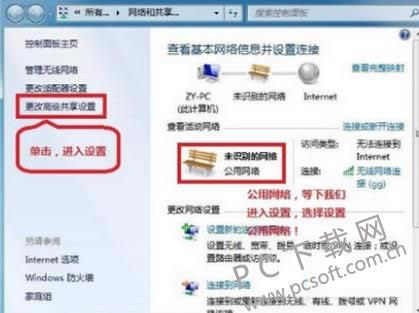
3.选择您所需要共享的文件夹,然后右击“属性”,选择“共享”,在弹出的对话框中添加“Guest”。注:Guest是为了降低权限,以便多有用户都可以访问。
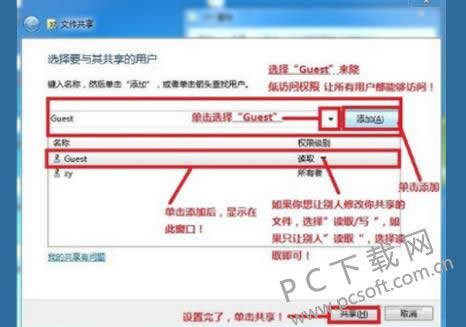
4.选择高级共享,在选择共享此文件夹,点击确定。其他用户可公国开始→运行→\\+你的IP来访问你的共享文件。
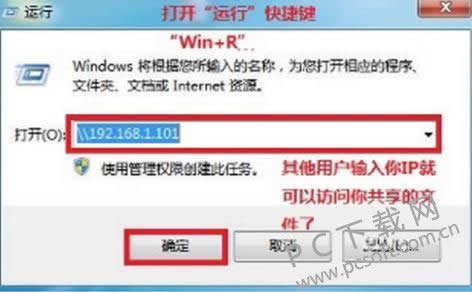
以上就是小编为大家带来的局域网设置的方法教程,大家是否学会了呢?
学习教程快速掌握从入门到精通的电脑知识
关键词:局域网设置